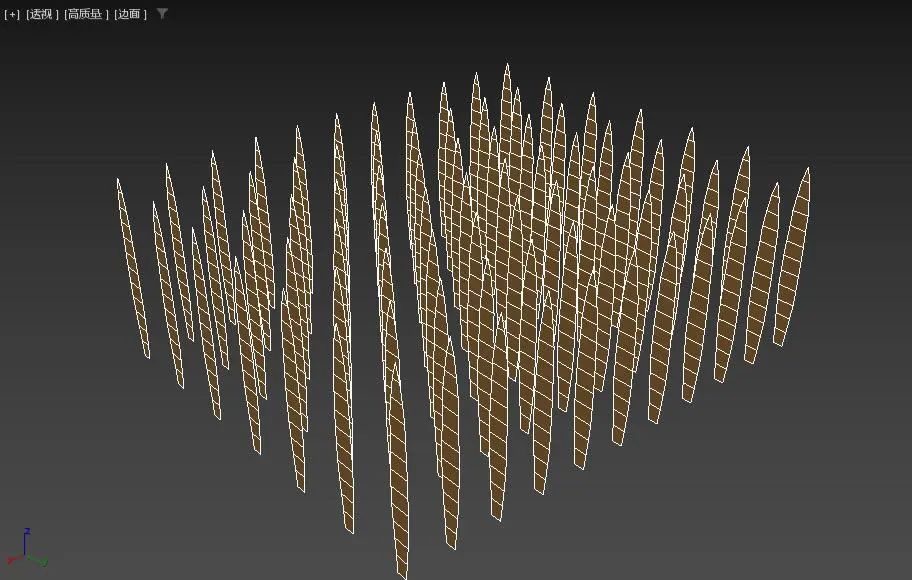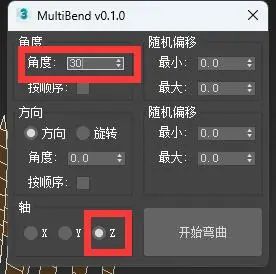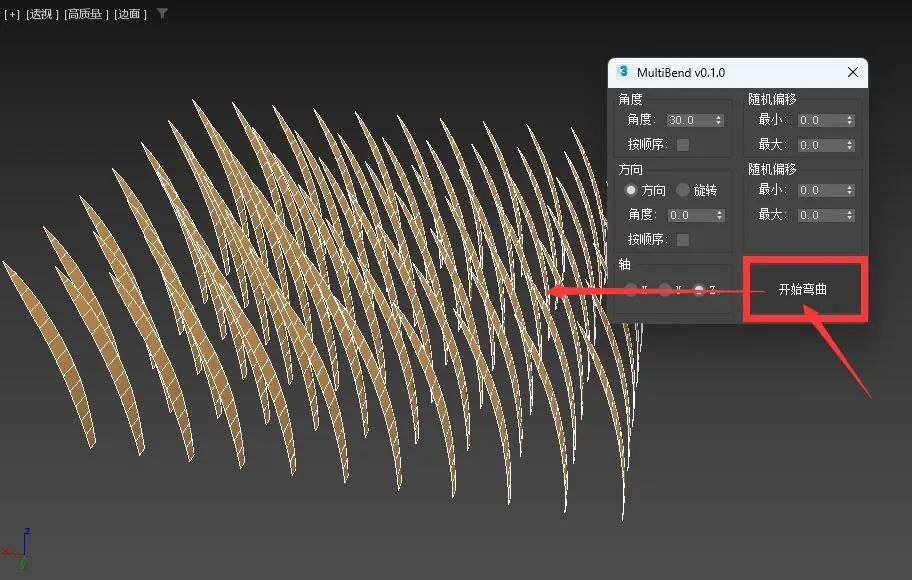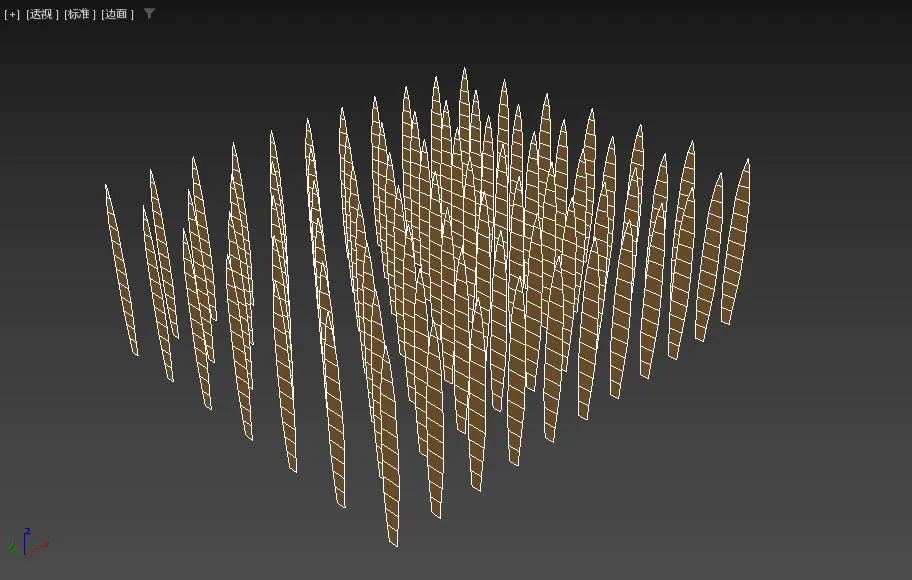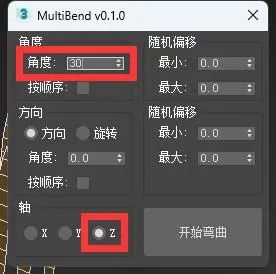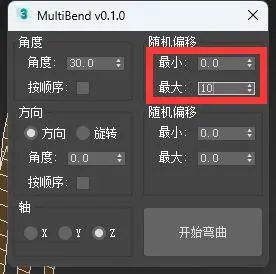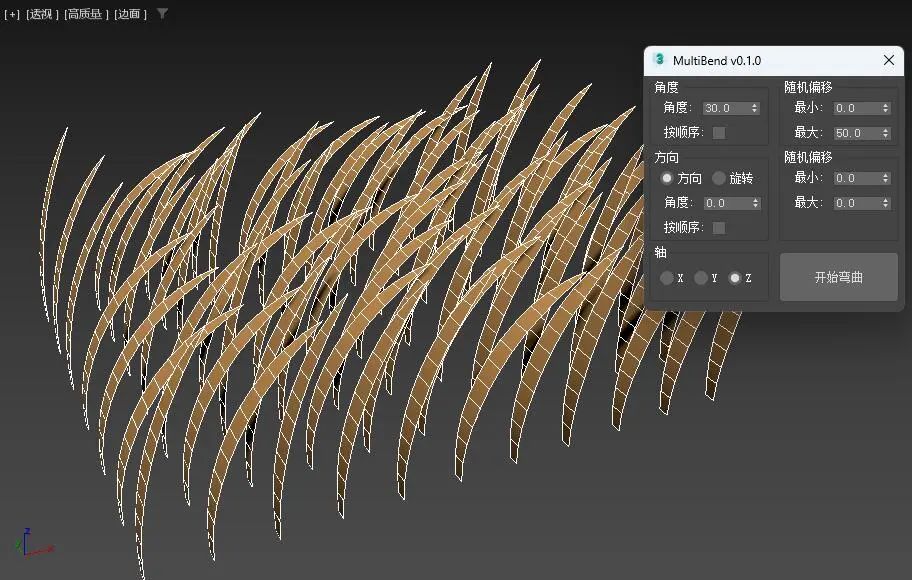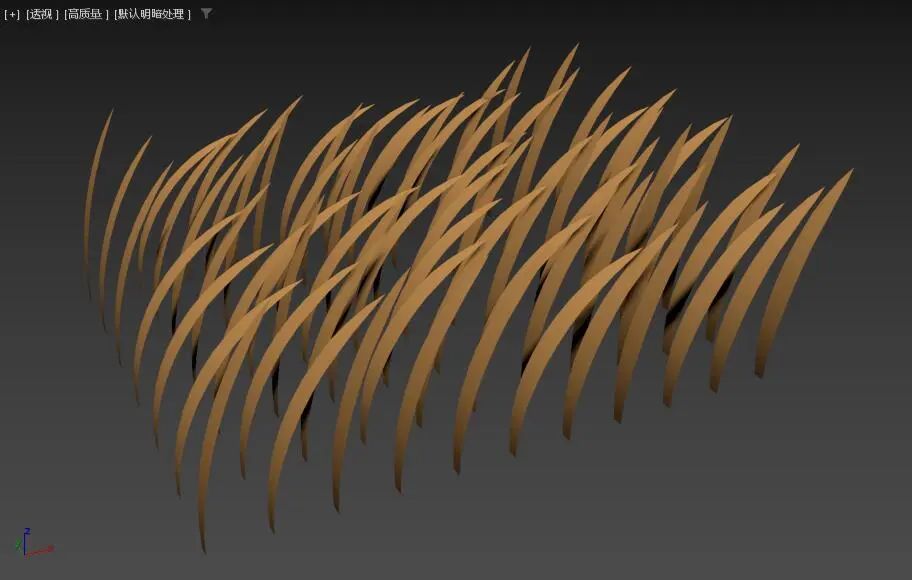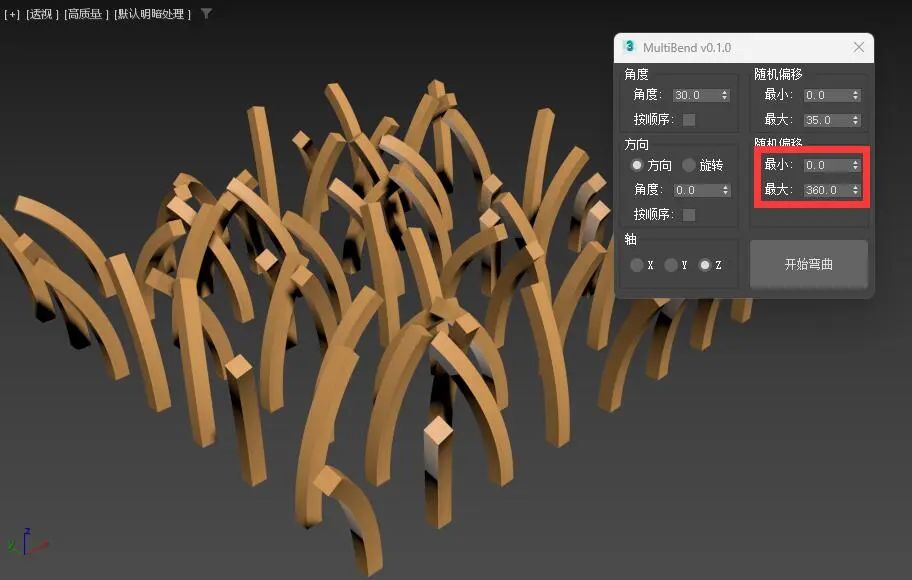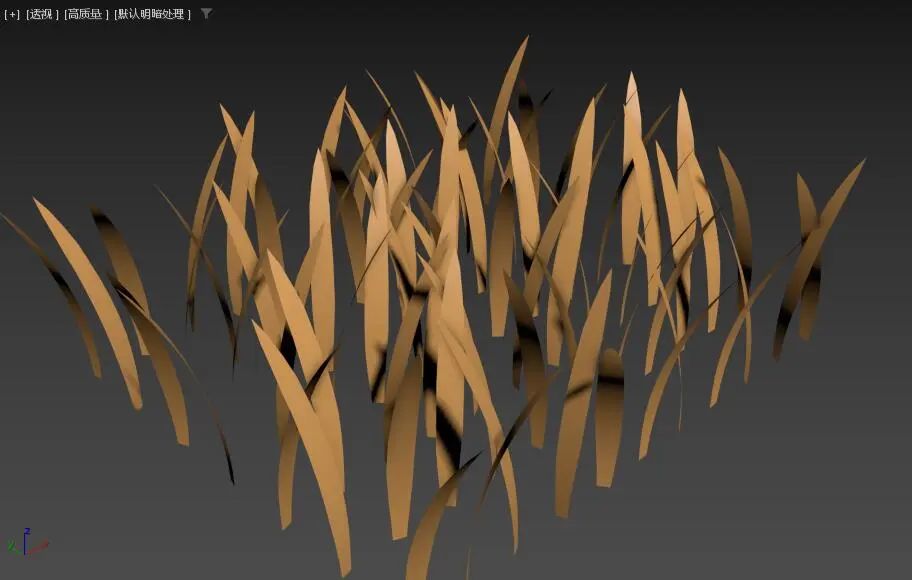3DMAX多弯曲插件MultiBend,使用随机值弯曲选定的多个对象。MultiBend插件是对标准的Bend修改器的扩展,主要优势在于对象的批量处理和随机性方面。
【适用版本】
3dMax2011及更高版本(不仅限于此范围)
【安装方法】
MultiBend插件无需安装,使用时直接拖动插件脚本文件到3dMax视口中打开即可。
【使用方法】
(一)批量弯曲:MultiBend插件可以对选择的多个对象,实现批量一次弯曲。
1.选择要进行弯曲的所有对象(被弯曲对象在弯曲轴方向上需要有足够多的分段,以便实现更好的弯曲)。
2.打开MultiBend插件,设置弯曲的“角度”和弯曲的“轴”,如图:
3.点击“开始弯曲”按钮,进行弯曲!
(二)批量随机弯曲:MultiBend插件对选择的多个对象实现批量弯曲时,可以分别每一个被弯曲对象应用一个随机的弯曲量(弯曲角度),从而使每一个被弯曲对象,呈现出不同的曲度。
1.选择所有要进行弯曲的对象,如图:
2. 打开MultiBend插件,设置弯曲的“角度”和弯曲的“轴”,如图:
3.在“角度”组右侧,设置“随机偏移”量,如图:
4. 点击“开始弯曲”按钮,进行弯曲!
(三)随机方向:MultiBend插件对选择的多个对象实现批量弯曲时,可以为选择对象设置统一的弯曲方向,也可以为每一个对象设置不同的随机弯曲方向。
下面显示的就是设置了随机弯曲方向的生成结果,如图:
(四)方向和旋转:在“方向”组中,有一个“方向”和“旋转”选项。那么“方向”和“旋转”有什么区别呢?我们看看下面这张图:
方向:对象方向不变,对象弯曲方向受“角度”值影响;
旋转:对象弯曲方向不变,对象方向受“角度”值影响;
这样的设置是非常有用的,例如要进行草地建模(如果必须用建模实现草地),我们分析一下草叶片的形态特征—扁平形状,这样的形状,通常它的弯曲方向应该是朝向或背向叶面的方向,而不是弯向叶片的侧面方向,这种情况下,我们使用3DMAX多弯曲插件MultiBend创建草地,就应该选择“旋转”选项,而不是“方向”选项,如图:
以上讲解了3DMAX多弯曲插件MultiBend的主要参数及功能用法,对于这种“功能性”插件,它的应用场景非常宽泛,只要我们转动大脑并对3DMAX有足够的了解,MultiBend插件将在很多领域和方面发挥作。
感谢大家的阅读,本期3DMAX教程就分享到这里,下期再会!